人生苦短,Let‘s Go!
Posted XS_Harry
tags:
篇首语:本文由小常识网(cha138.com)小编为大家整理,主要介绍了人生苦短,Let‘s Go!相关的知识,希望对你有一定的参考价值。
01、GO环境安装
golang 环境安装
下载地址:
Go官网下载地址:https://golang.org/dl/
Go官方镜像站(推荐):https://golang.google.cn/dl/
建议安装最新版本
cmd 打开命令提示符输入go version 检查是否安装成功查看版本
go version
-------------------------------------------
Microsoft Windows [版本 10.0.19042.685]
(c) 2020 Microsoft Corporation. 保留所有权利。
C:\\Windows\\system32>go version
go version go1.16.4 windows/amd64
C:\\Windows\\system32>
安装好以后可以在终端找到go的安装目录即可启动
Microsoft Windows [版本 10.0.19042.685]
(c) 2020 Microsoft Corporation. 保留所有权利。
C:\\Windows\\system32>D:
D:\\>cd Software\\Go\\bin
D:\\Software\\Go\\bin>go
这样 比较麻烦我们直接给 D:\\Software\\Go\\bin 添加到系统变量
具体操作 此电脑–属性–高级系统设置–环境变量 系统变量–path–D:\\Software\\Go\\bin
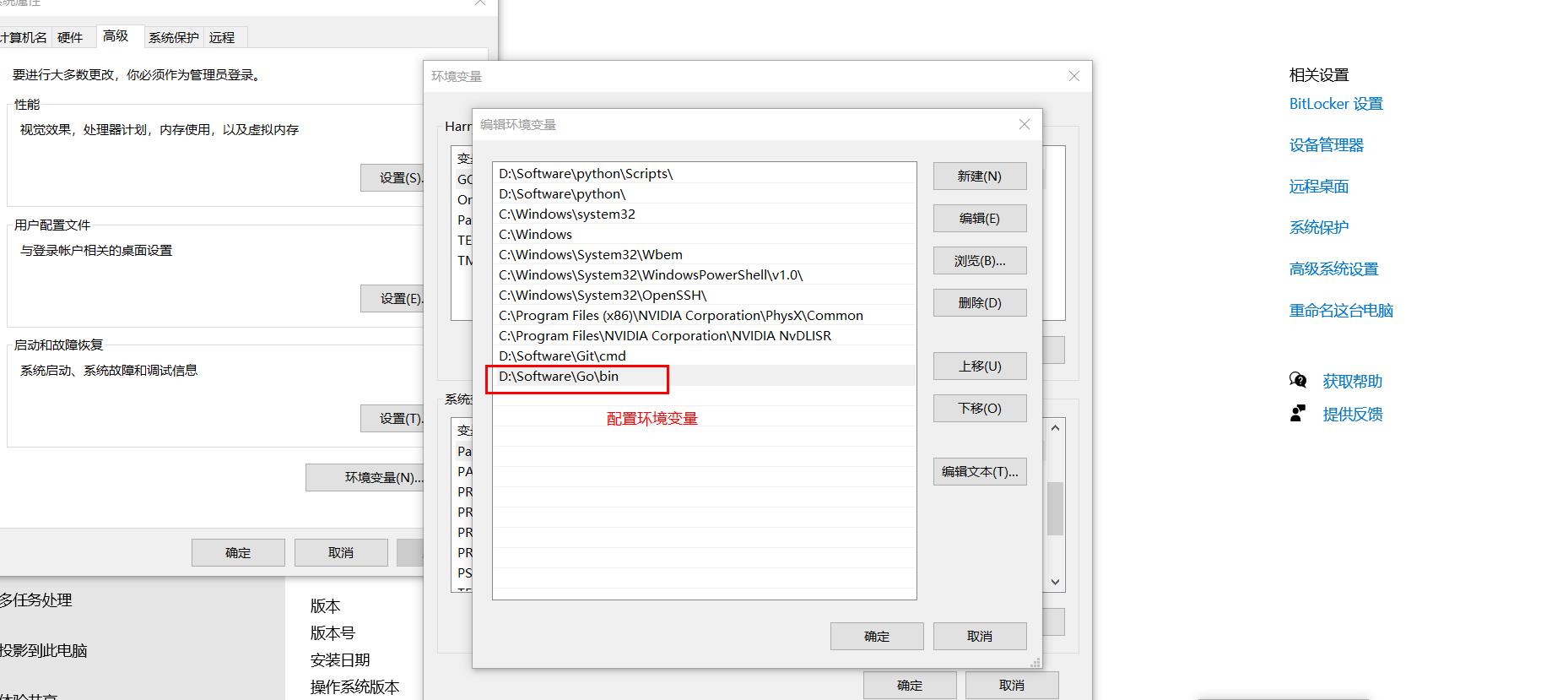
一般情况下环境变量会默认配置好 ,检查下如果没有 需要手动新建添加
以便以后运行go编译器时,无需在写路径。
02、配置GOPATH
GOPATH 是一个环境变量,用来表明go项目的存放路径
GOPATH路径最好只配置一个,所以的项目代码都放到gopath的src目录下
详细步骤:
1. 在自己的电脑上新建一个目录 D:\\GolangProjects (存放我编写的go语言代码)
2. 在环境变量里,新建一项 :GOPATHD:\\GolangProjects
3. 在D:\\GolangProjects 下新建三个文件夹,分别是 :bin src pkj
4. 把D:\\GolangProjects\\bin这个目录添加到PATH这个环境变量的后面
1. win7 是英文的:分隔
2. win10是单独一行
5. 删除自己电脑上GOPATH的默认值 通常是%USERPROFILE%/GO, 举例子:我的电脑 是 C:\\Users\\用户名\\GO
如图:
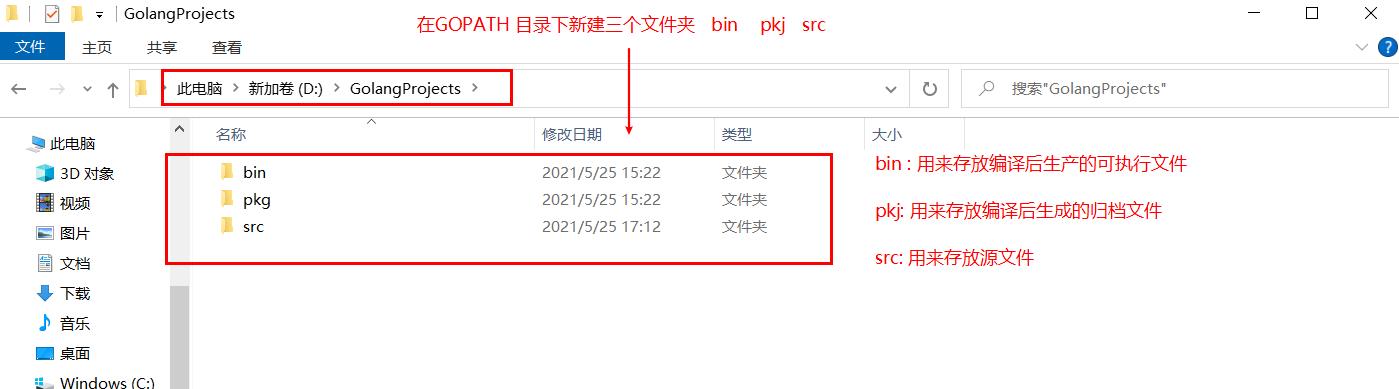

已管理员身份 重新打开 命令行
go env # 查看go 相关的环境变量
创建一个任意目录
目的是按照要求放置文件
D:\\GolangProjects
- bin
- pkj
- src, 以后所有的项目都要放在这个目录。
- crm
- app.go
- luffy
- xx.go
3.2.2 添加GO的项目相关的环境变量配置
删除默认的GOPATH重新编辑
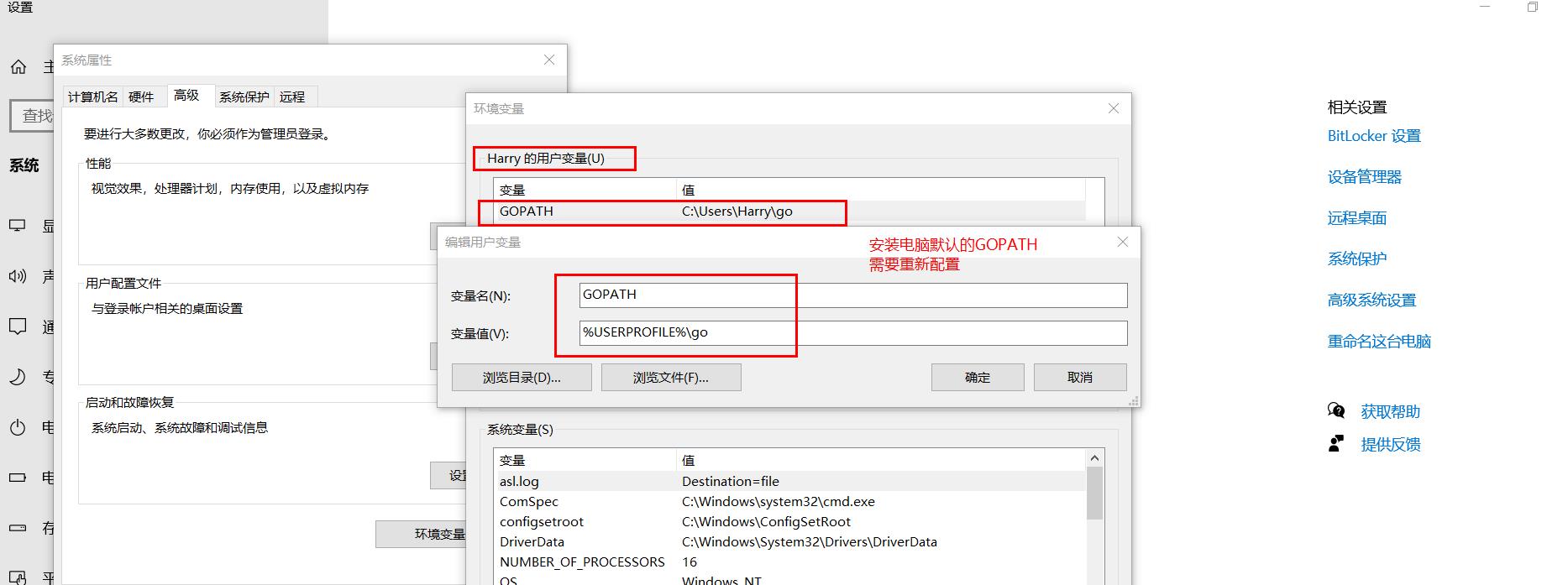
详细过程
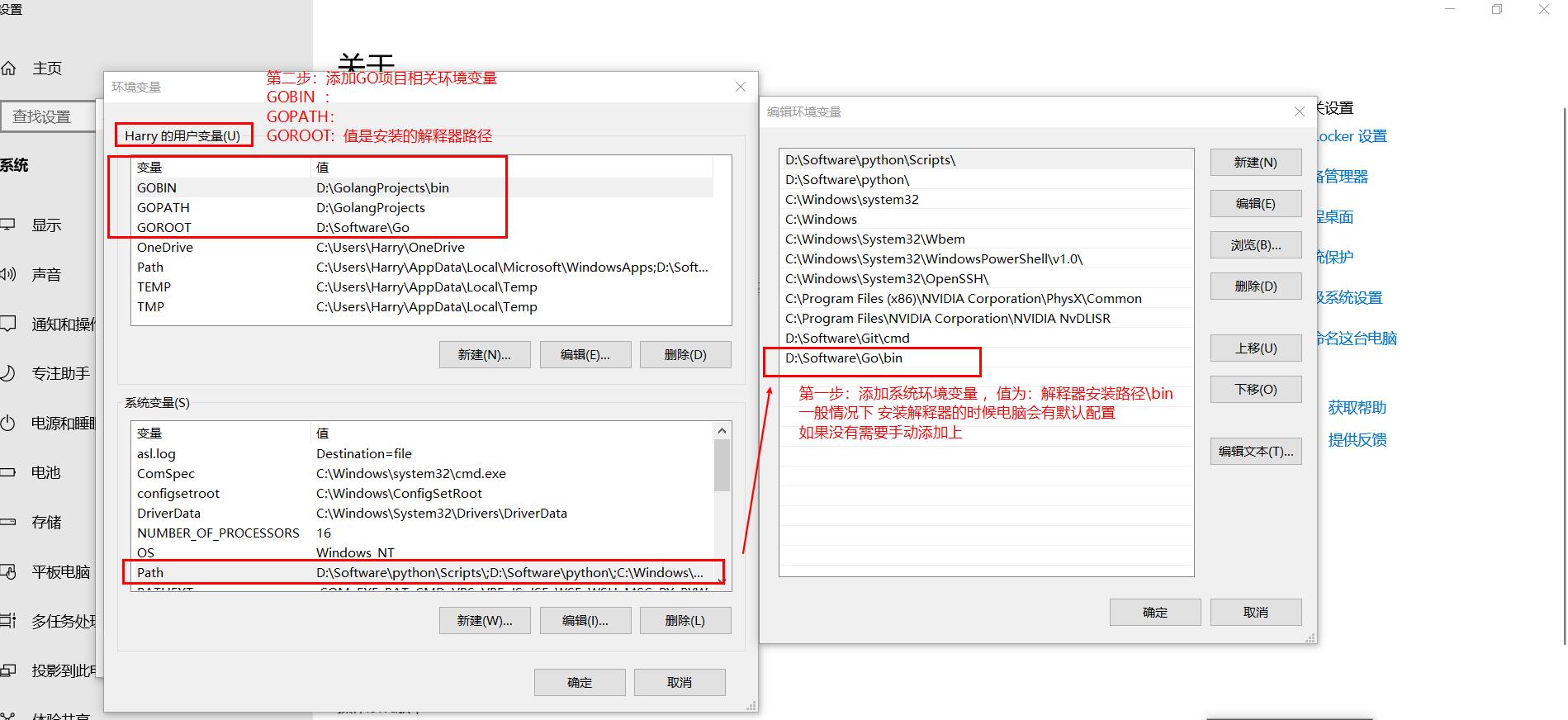
03、GO项目结构
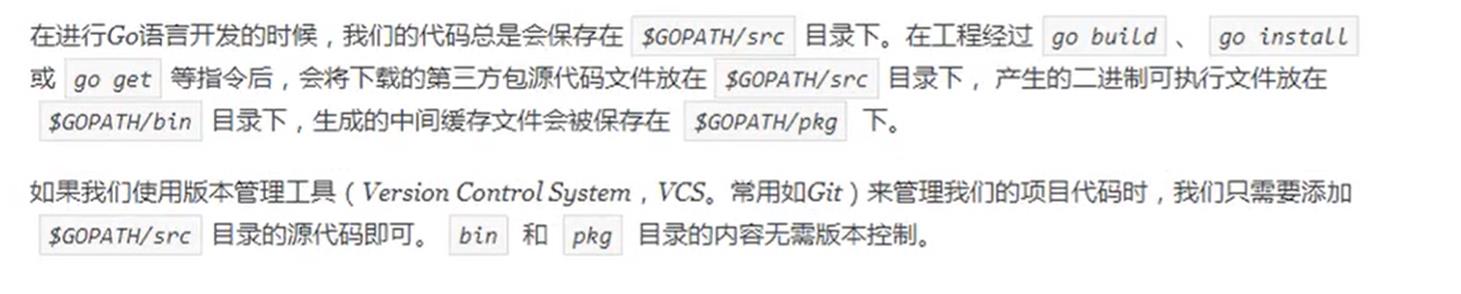
适合个人开发者
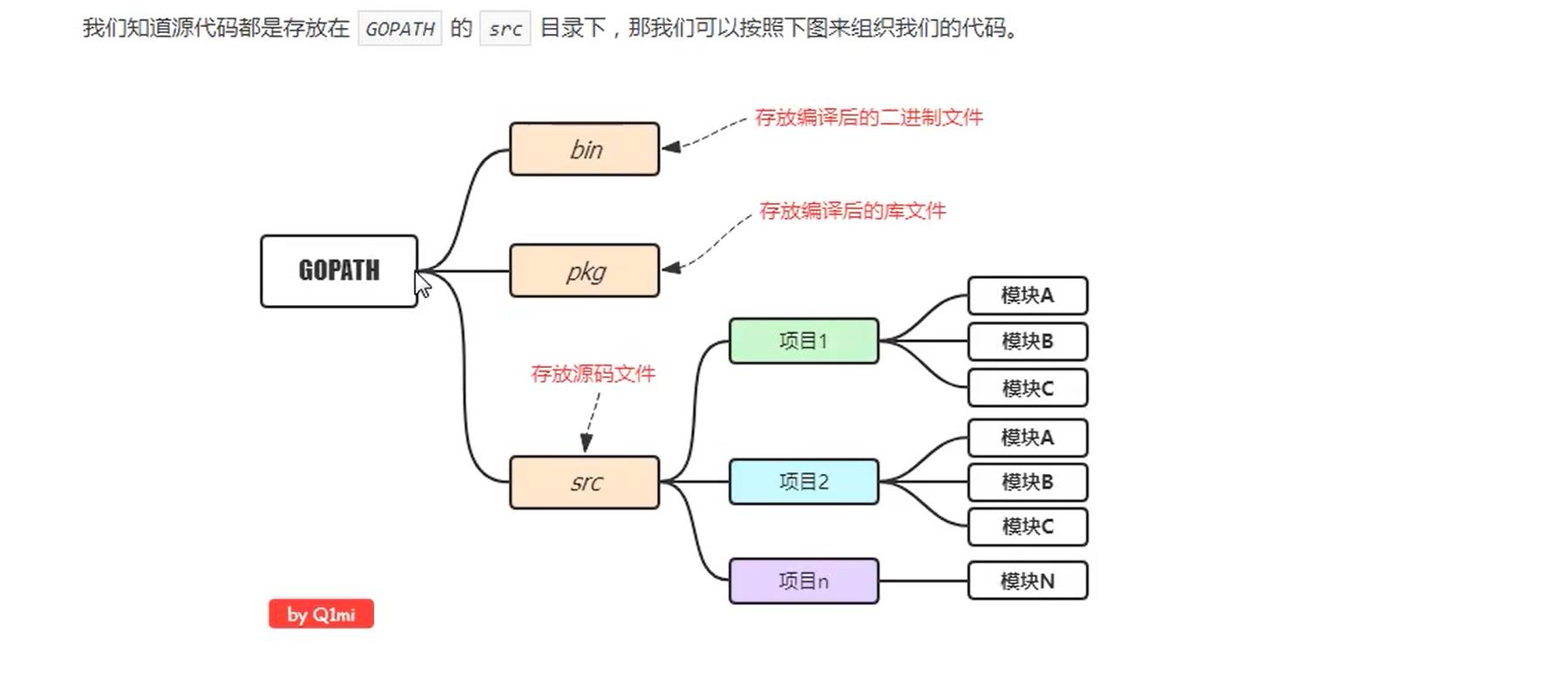
目前流行的项目结构
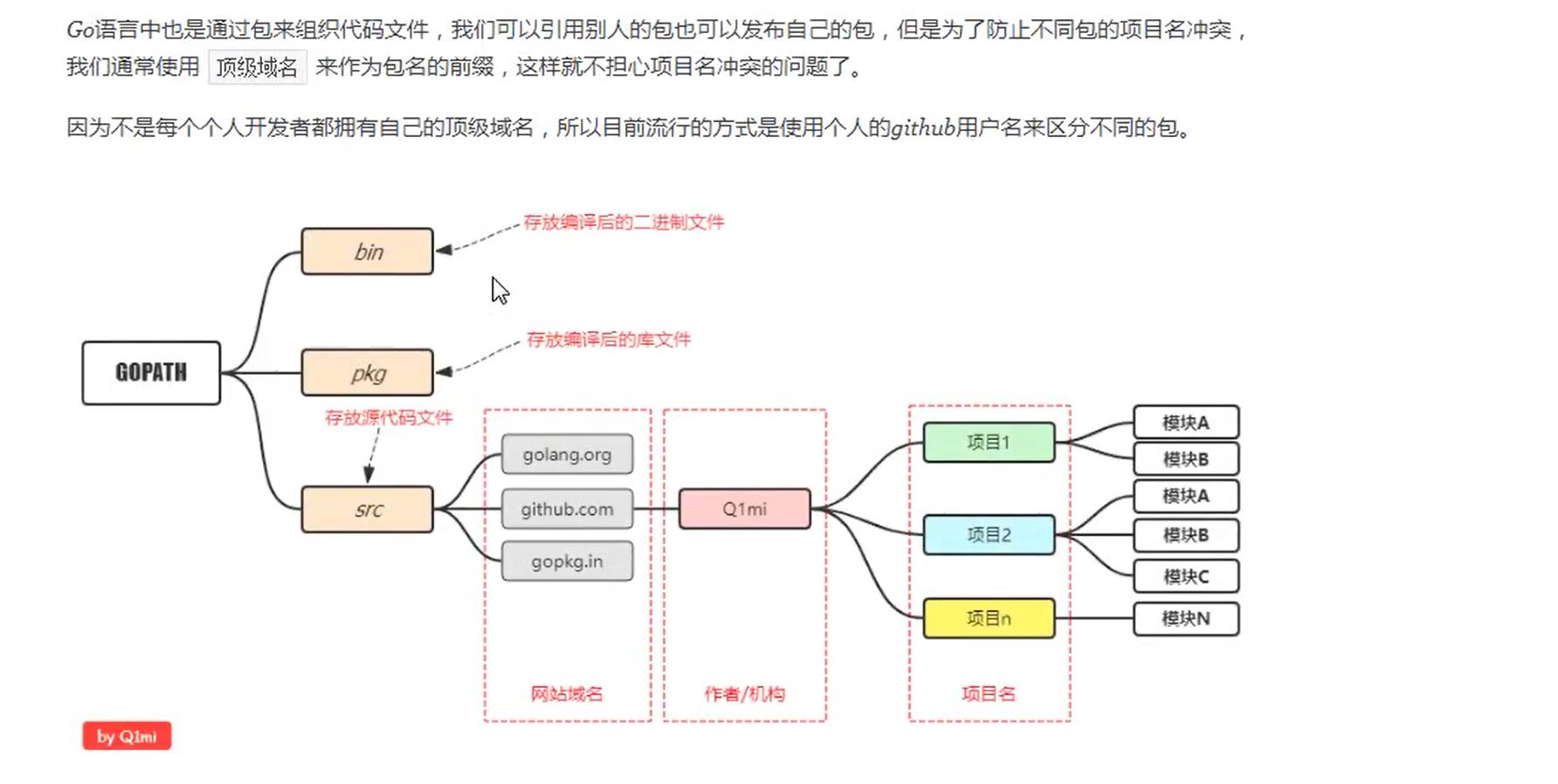
适合企业开发者
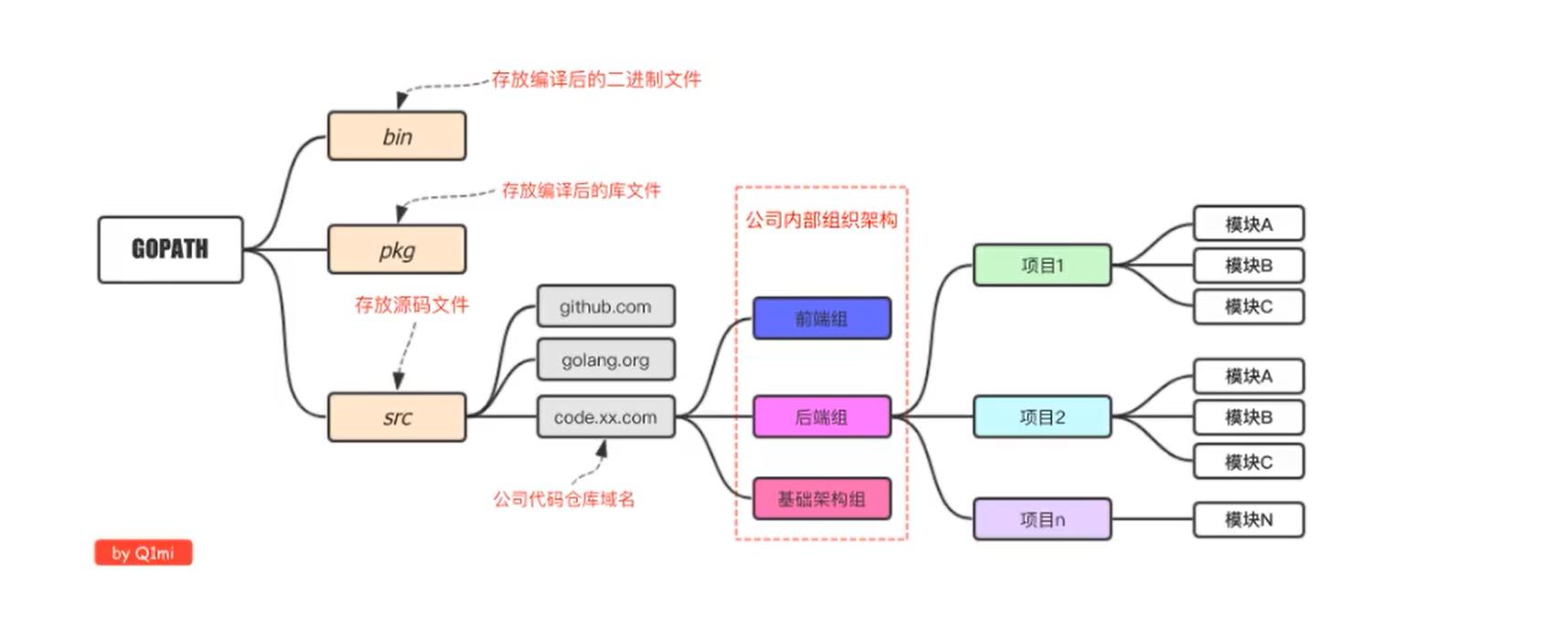
04、Go开发编译器安装
go采用的是ctf-8编译器的文本文件存放源代码,理论上任何一款编译器都能可以做go开发语言,个人推荐 vs code 或者 GoLand
下载安装vs code
官网:https://code.visualstudio.com/Download
具体步骤 : 下载后 - 下一步- 安装中文插件包
紧接着安装go扩展包
下载安装 GoLand
官网 https://www.jetbrains.com/go/download/#section=windows
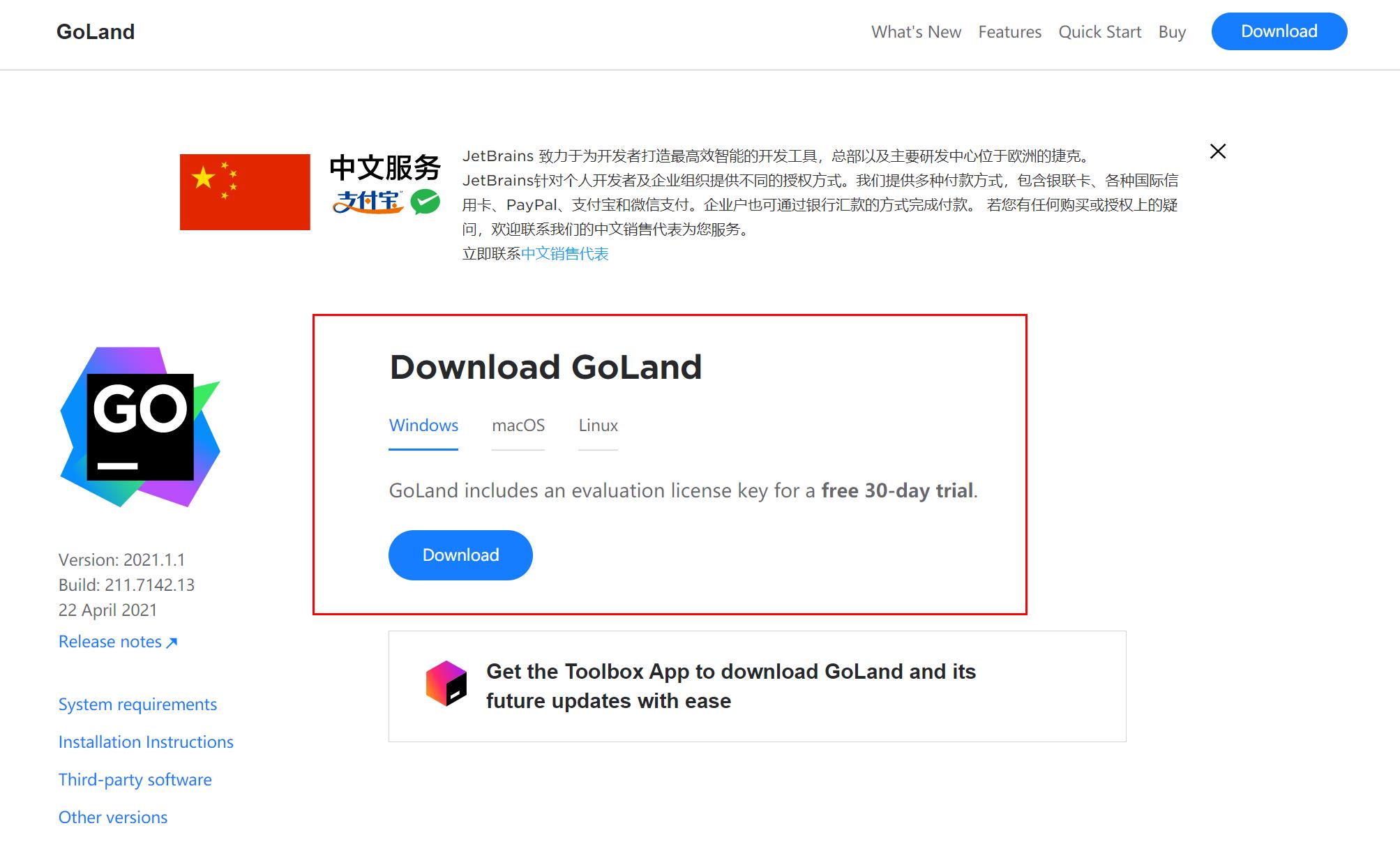
下载直接安装 和PyCharm 安装类似
05、编写第一个GO程序
在我们的GOPATH下的src目录中创建hello目录
编辑 go build
使用 go build
- 在项目目录下执行 共build
- 在其他路径执行go build 需要在后面加上项目路径(项目路径从GOPATH/src开始写起,编译之后的可执行文件就保存在当前目录下)
- go. build -o hello.exe
go run
像执行脚本文件一样执行文件:
go install
go install 分为两步
-
先编辑得到一个可执行文件
-
将可执行文件拷贝到gopath/bin
代码编写:
代码路径:
D:\\GolangProjects
- bin
- pkj
- src, 以后所有的项目都要放在这个目录。
- crm
- app.go
写代码:
package main
import “fmt”
func main(){
fmt.Println("人生苦短,Let's Go!")
}
以上是关于人生苦短,Let‘s Go!的主要内容,如果未能解决你的问题,请参考以下文章